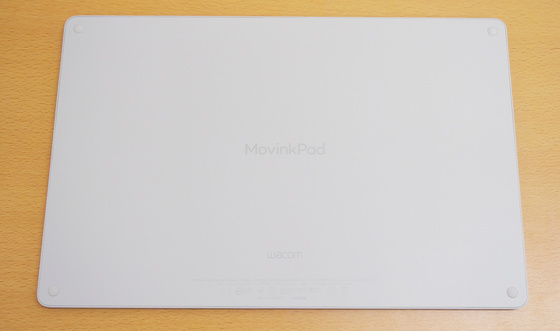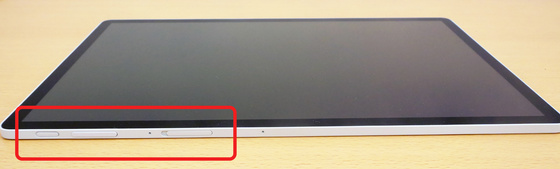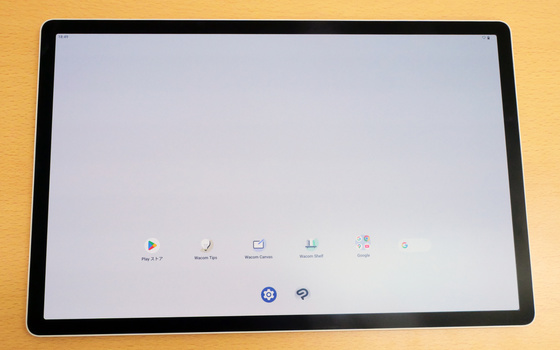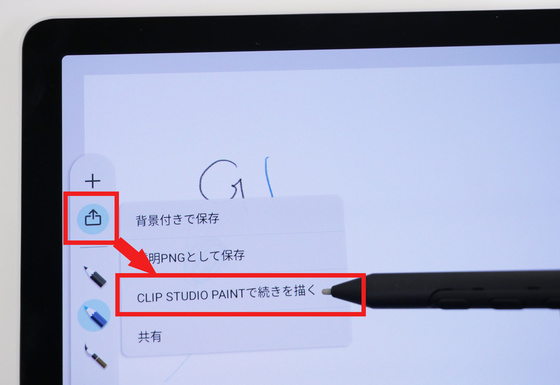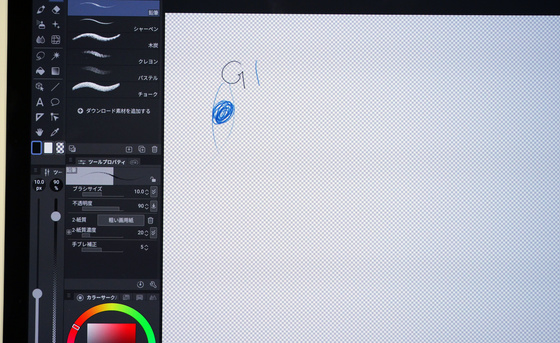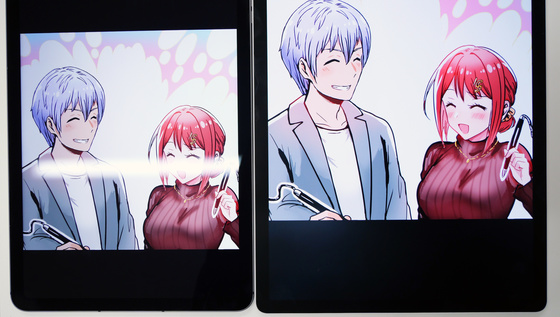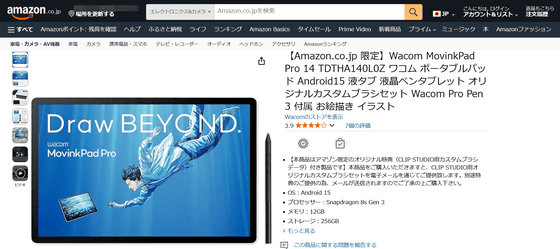Wacomは2025年7月に、描くことに特化したAndroidタブレット「Wacom MovinkPad 11」をリリースしました。Wacom MovinkPad 11は「初めてデジタルで描きたい」に応えてPC不要のタブレット1つでお絵描きを完結させたエントリー向けのデバイスでしたが、プロ向けのスペックでもお絵描き特化のタブレットがほしいという声に応えて、「Wacom MovinkPad Pro 14」を2025年10月31日に発売しました。そんなWacom MovinkPad Pro 14を借りることができたので、さっそく見た目や描き心地をチェックしてみました。
Wacom MovinkPad Pro 14 – 液タブ・ペンタブ・板タブはワコムストア (Wacom)【公式】
https://estore.wacom.jp/ja-JP/category/portable-pads/wacom-movinkpad-pro-14.html
エントリー向けのWacom MovinkPad 11の詳細は以下の記事を見るとよく分かります。
Wacom MovinkPad Pro 14のパッケージは以下のような感じ。
内容物はWacom MovinkPad Pro 14本体、Wacom Pro Pen 3、充電用のUSB-Cケーブル、説明書類。
保護用のカバーを取り外しました。Wacom MovinkPad Pro 14のサイズは幅323mm×高さ210mm×厚さ5.9mm。ディスプレイサイズは302mm×189mmの14.0型です。
幅71.6mm×高さ147.6mmのiPhone 16と並べると以下のような感じ。
左右上下のベゼル幅は10mm。
重量は実測で676gでした。12.9インチの第5世代iPad Pro(682g)と近い重量で、実際に持ち運んでみると、サイズの割にかなり軽い印象です。
裏面は以下のような感じ。手ざわりの良いマット系の質感になっており、四隅にすべり止めがあります。そして、Wacom MovinkPad Pro 14の特徴として、カメラは搭載されていません。Wacom MovinkPad 11には背面・前面カメラがついていましたが、Wacom MovinkPad Pro 14はプロ向けを意識しているため低品質のカメラでは意味がなく、高品質のカメラを付けるとゴツくなってお絵描きに特化した強みがなくなってしまうため、フラットなデザインを優先してカメラをなくしたそうです。
厚さは5.89mm。本体下部には溝のようになっている部分があり、別売りのWacom MovinkPad Pro 14 Coverをマグネットで取り付けることができます。
本体右側面にはUSB Type-Cポートとスピーカー。
左側面にはスピーカーのみ。
本体上部には左から電源ボタン、音量ボタン、SDカードスロットがあります。
SDカードスロットはWacom MovinkPad Pro 14で追加されたもので、本体にも256GBのストレージがありますが、microSDカードであれば、より大容量で保存できるようになりました。
電源ボタンを押すと画面が起動します。
ホーム画面は以下のような感じ。
また、以下は付属のWacom Pro Pen 3。
持ち運びながらペン先を取り換えることを想定しているため、ペンの持ち手をくるくる回してフタを外すと、中が替え芯ホルダーになっています
Wacom MovinkPadには、いつでもすぐにお絵描きが始められる「Quick drawing」という機能があります。スリープ時に、以下のように指でディスプレイをタッチしても何も反応しません。
次に、ディスプレイにWacom Pro Pen 3を押し当てます。
すると、電源が入って「Wacom Canvas」が起動しました。端末にロックをかけている場合でも、Quick drawingの場合はパスワードを入力する必要がなく、すぐにお絵描きを始めることができます。
Wacom Canvasは黒と青のペン、黒の筆と、ケシゴムだけのシンプルなアプリで、アイデアスケッチや下描きに特化したペイントアプリです。
Wacom Canvasで描いたスケッチやメモは、端末に保存したりPNG出力したりできるほか、CLIP STUDIO PAINTにデータを移動して本格的に続きを描くことができます。アップロードアイコンをタップして、「CLIP STUDIO PAINTで続きを描く」を選択。
CLIP STUDIO PAINTが起動し、Wacom Canvasの内容が表示されました。Wacom MovinkPad 11では背景のホワイトごとWacom CanvasからCLIP STUDIO PAINTに移行していましたが、Wacom MovinkPad Pro 14およびアップデート反映後のWacom MovinkPad 11では、背景透過したデータをCLIP STUDIO PAINTに移動できるため、よりWacom Canvasを活用した本格的なイラスト作成が可能です。
Wacom MovinkPad Pro 14の最大の特徴は、紙の描き心地を意識してペンが滑りすぎないディスプレイと、ペン先と描画⾯の視差を最⼩限に抑えたダイレクトボンディングを両立している点にあります。タブレットの描き心地を紙に近づけるシートを貼り付ける場合、どうしてもペン先との描画面の視差が生まれやすくなってしまいますが、Wacom MovinkPad Pro 14では視差をほとんど感じません。
実際に文字や線を書いてみると、iPadやAndroidタブレットで専用のペンを使用する時と比較して、ツルツル滑る感じが少なく描くことに特化した表面処理を実感できました。
さらに、Wacom MovinkPad Pro 14のもうひとつの大きな特徴として、映り込みやまぶしさを低減したディスプレイになっている点があります。以下は、蛍光灯を使用している部屋で第5世代iPad Air(左)とWacom MovinkPad Pro 14(右)で同じイラストを表示してみたところ。第5世代iPad Airでは蛍光灯の光が映り込んでいますが、Wacom MovinkPad Pro 14では蛍光灯の映りこみがありません。加えて、Wacom MovinkPad 11でも映り込みを抑えた点では優れていた反面、ディスプレイが白っぽく見えていました、Wacom MovinkPad Pro 14ではその点を改善しており、映り込みを抑えつつも鮮やかな見た目になっています。
また、Wacom MovinkPad Pro 14は有機EL(OLED)を採用しているため、鮮やかな色彩と黒が際立つ点で優れています。特に、暗い環境で黒っぽい画面を表示すると、その鮮やかさがよく分かります。iPadやAndroidに比べると色の鮮やかさでは一見劣って見えることもありますが、「長時間画面に向き合ってお絵描きに取り組む」という観点ではWacom MovinkPad Pro 14のディスプレイは目がチカチカしにくいものになっており、長時間のお絵描きと見た目の鮮やかさを両立させた形になっています。
Wacom MovinkPad Pro 14は、Wacom MovinkPad 11で少し気になっていたディスプレイが白っぽく見える点やメモリの小ささを改善させて、プロのクリエイターでも場所を問わずデジタルお絵描きができるものにパワーアップしていました。14インチの大きい画面なのに薄く軽量で持ち運びも楽チンのため、お絵描きを携帯したい人にはかなりオススメできます。
続く記事では、Wacom MovinkPad Pro 14のAndroidタブレットとしての性能を、バッテリーやベンチマークを測定して確認してみます。
Wacom MovinkPad Pro 14は2025年10月31日の発売で、ワコムストアの価格は税込14万4980円。Amazonでも購入可能で、価格はワコムストアと同じ税込14万4980円です。なお、Wacom MovinkPad Pro 14にはCLIP STUDIO PAINT DEBUTの1年ライセンスと、CLIP STUDIO PAINT EXの3年ライセンスが付属しているため、初めてデジタル作画に挑戦したいという人やエントリーモデルからプロ向けに乗り換えたいという人も、アカウント登録すればすぐに利用可能です。
この記事のタイトルとURLをコピーする
ソース元はコチラ
この記事は役に立ちましたか?
もし参考になりましたら、下記のボタンで教えてください。